在运行 Windows 7、Windows Server 2008 R2 或更高版本的工作组计算机上,Windows 时间服务在系统启动后立即停止。 即使启动类型从 “手动 ”更改为“ 自动”,也会发生此问题。
原因
sc qtriggerinfo w32time Service Name: w32time Start Service DOMAIN JOINED STATUS: 1ce20aba-9851-4421-9430-1ddeb766e809 [DOMAIN JOINED] Stop Service DOMAIN JOINED STATUS: ddaf516e-58c2-4866-9574-c3b615d42ea1 [NOT DOMAIN JOINED]
解决方法
方法 1(个人不建议删除,因为我还没找到恢复的方法)
sc triggerinfo w32time delete运行 命令以删除注册为默认设置的触发器事件,并将 Windows 时间服务的“启动类型”设置从“手动”更改为“自动”:
以管理员身份打开命令提示符,输入 sc triggerinfo w32time start/networkon可打开触发器sc triggerinfo w32time stop/networkoff 命令关闭触发器。
如果 Windows 时间服务的启动类型设置为 自动 (延迟启动) ,则 Windows 时间服务可能在 服务控制管理器启动 Windows 时间服务任务之前的时间同步启动 。 这取决于有关 Windows 操作系统的启动时间。
在这种情况下,服务在时间同步任务成功后触发自动停止。 如果使用方法 3,则必须禁用 时间同步以避免启动 Windows 时间服务任务的任务 。 为此,请执行以下步骤:
启动任务计划程序。
在 “任务计划程序库>Microsoft>Windows>时间同步”下,选择“ 同步时间”。
右键单击,然后在快捷菜单中选择“ 已禁用 ”。
本文链接:https://blog.runxinyun.com/post/308.html 转载需授权!



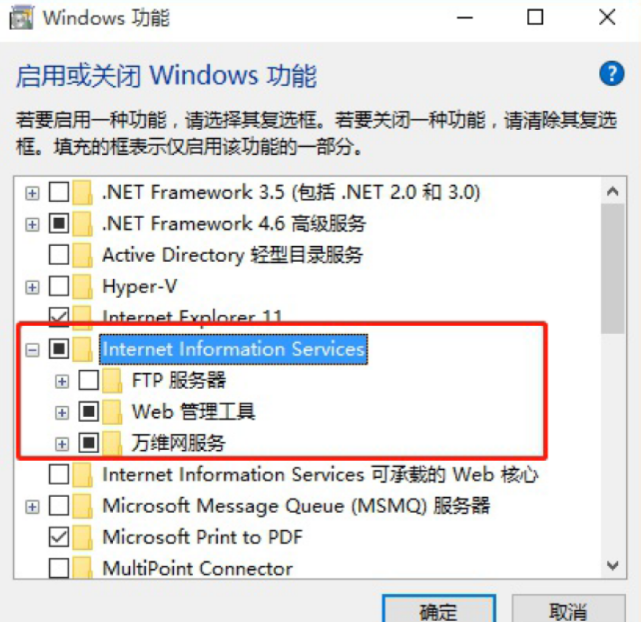
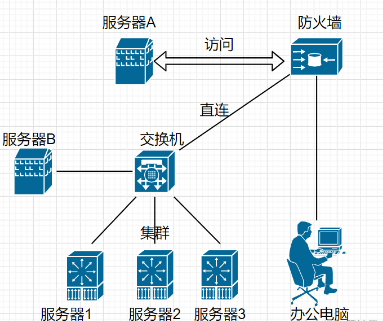
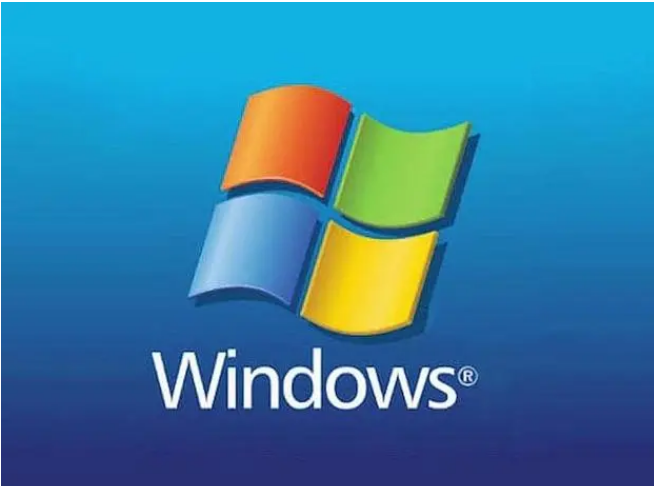


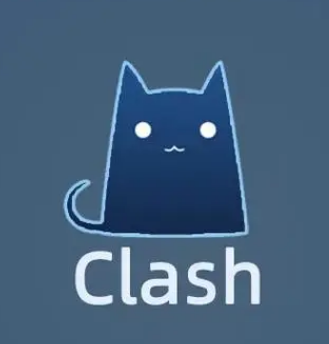
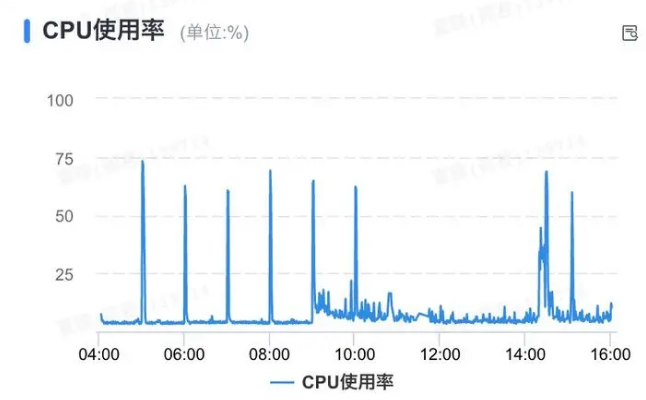









留言0